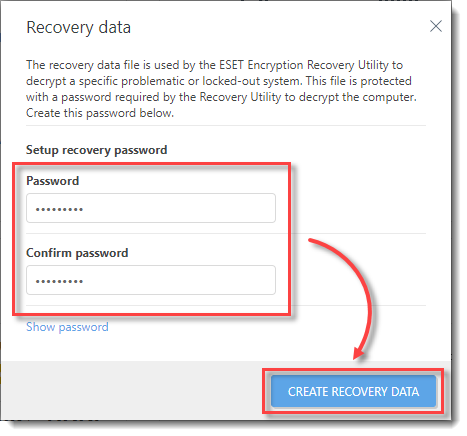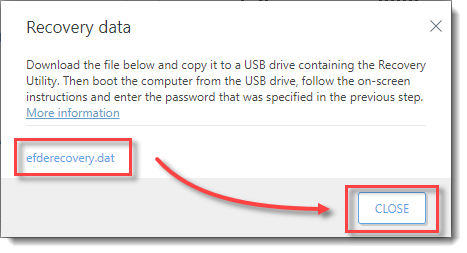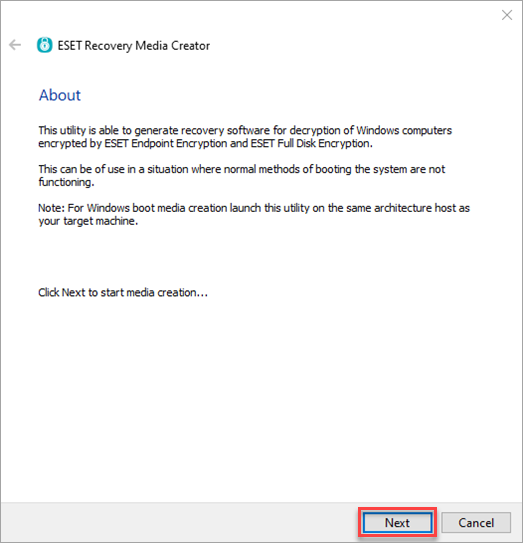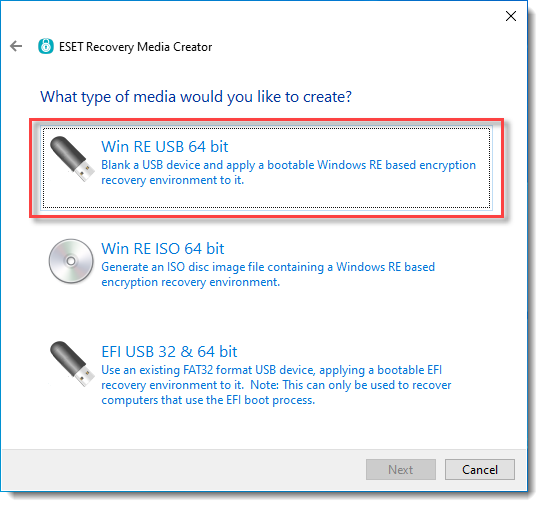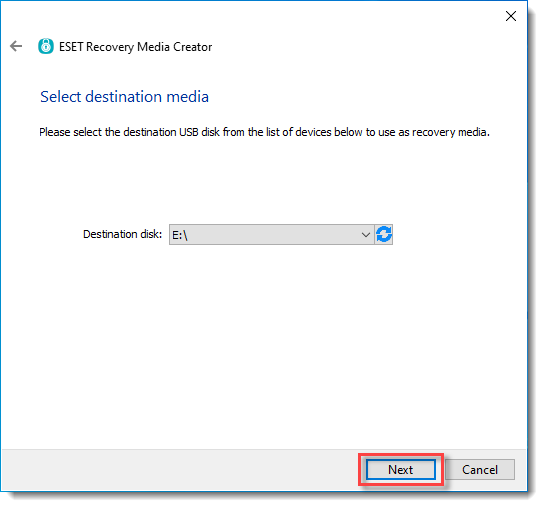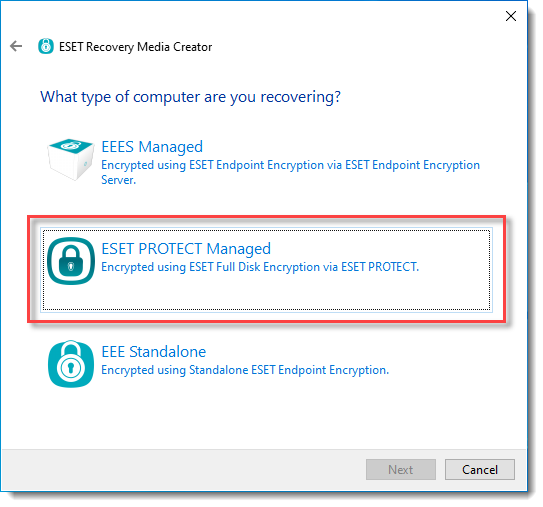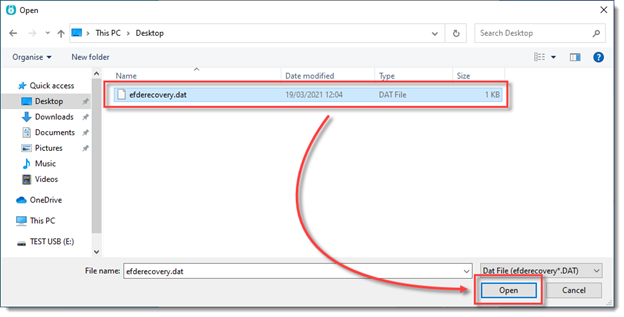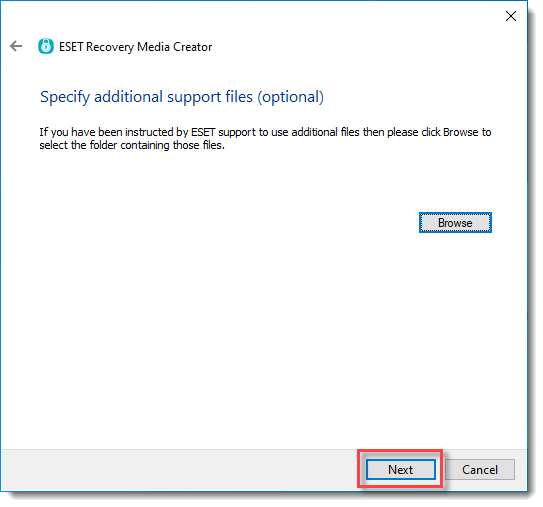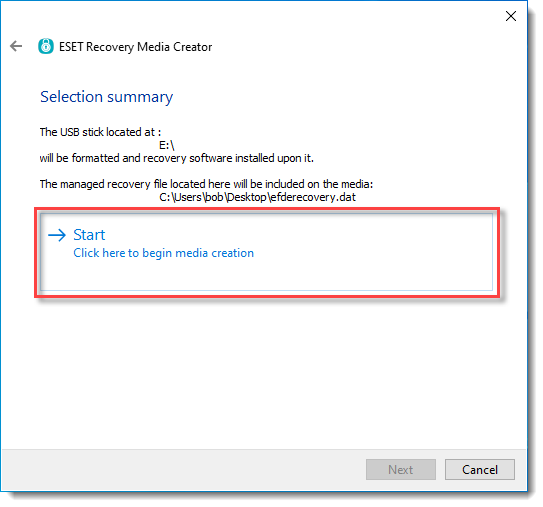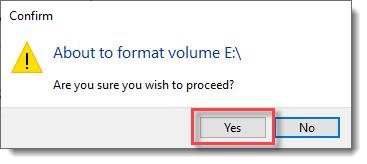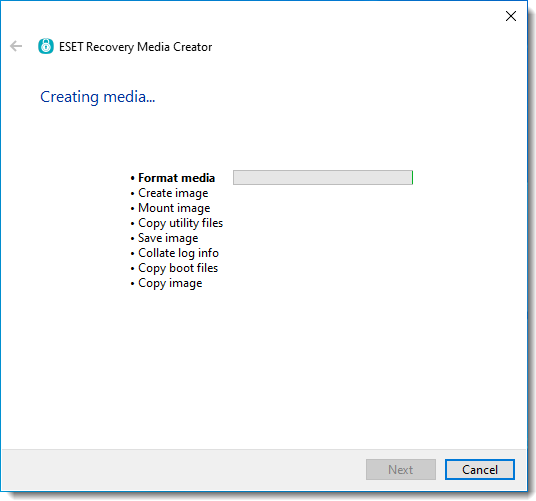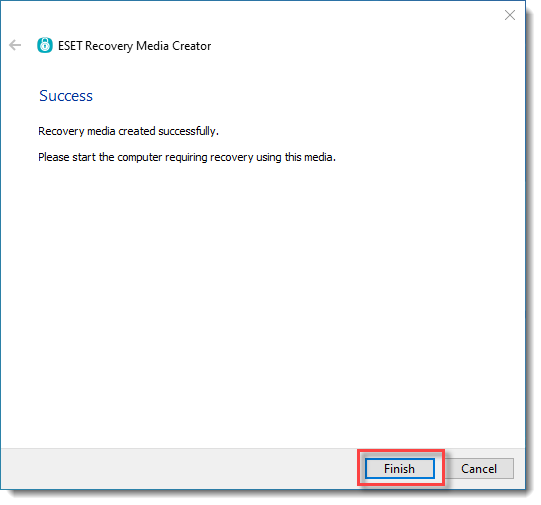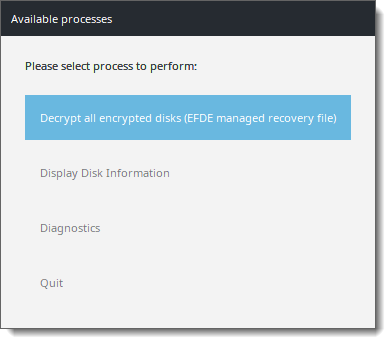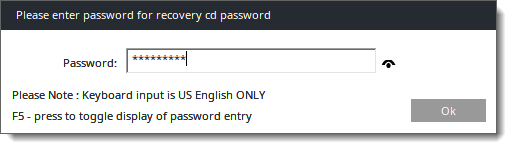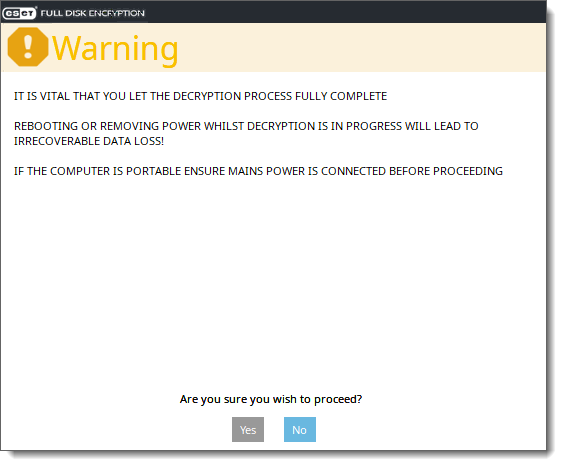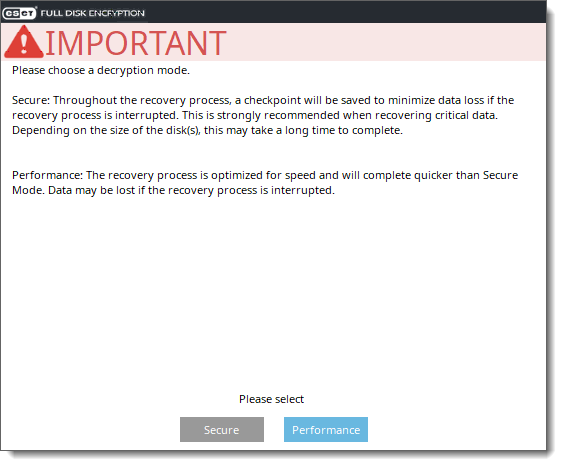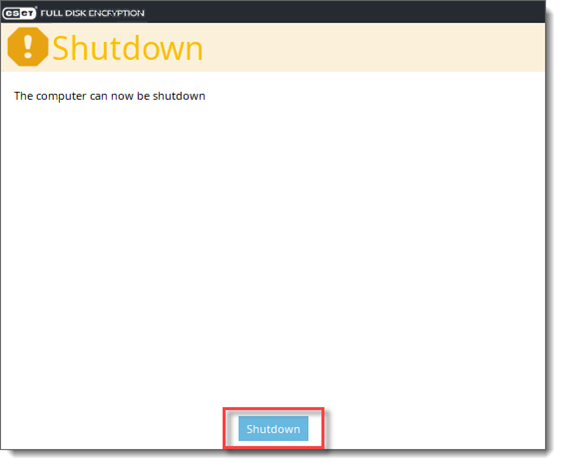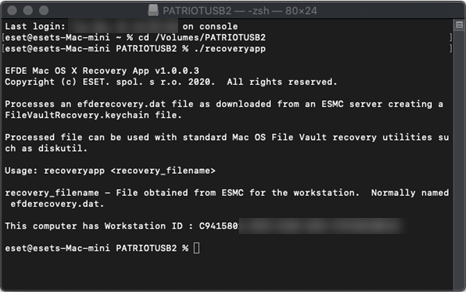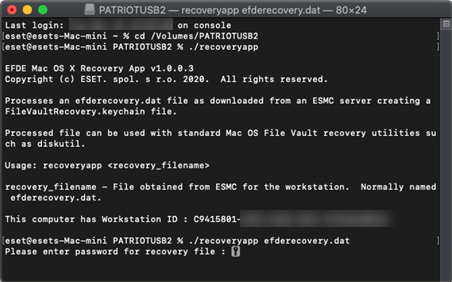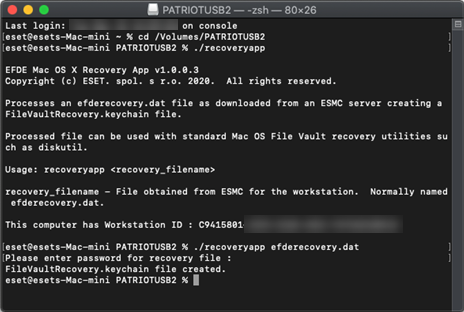|

|
Подключение зашифрованного диска
Если компьютер, который вы расшифровываете, не загружается из-за неисправности оборудования, подключите зашифрованный диск к другому компьютеру как единственный подключенный диск. Убедитесь, что этот диск подключен как загрузочное устройство. Не используйте адаптер или подобный способ подключения, так как это не даст результата.
Когда диск будет правильно подключен, выполните следующие действия.
|
Процесс восстановления шифрования необходим в том случае, если была выполнена задача Очистить пароль для входа в FDE, либо в том случае, если возникла проблема с шифрованием или экраном предзагрузочного входа EFDE, а восстановление пароля не удалось выполнить успешно. Этот процесс расшифрует диск на рабочей станции и отключит предзагрузочный вход EFDE.
Для процесса восстановления необходим идентификатор рабочей станции. Для идентификатора рабочей станции учитывается регистр. Идентификатор рабочей станции отображается в нижней части экрана предзагрузочного входа.
|

|
•Все пользователи с доступом уровня Чтение к статической группе Все (т. е. имеющие доступ ко всем устройствам) также имеют доступ к данным восстановления удаленных устройств.
•Из соображений безопасности данные восстановления доступны только для пользователей, у которых есть доступ к статической группе Все (доступ ко всем устройствам), например только для глобальных администраторов. |
Администратор может выполнить эту задачу двумя способами.
Если администратор может определить с помощью консоли управления, с какой рабочей станцией связана проблема:
1.В консоли управления щелкните элемент Сведения о компьютере для рабочей станции.
2.В ESET PROTECT On-Prem щелкните Обзор -> плитка «Шифрование», выберите Управление -> Восстановить доступ -> Данные восстановления.
•В ESET PROTECT щелкните Обзор > Модули платформы > ESET Full Disk Encryption > щелкните  > Восстановить доступ > Данные восстановления.
> Восстановить доступ > Данные восстановления.
Если администратор не может определить с помощью консоли управления, с какой рабочей станцией связана проблема:
1.На верхней панели консоли управления щелкните Справка > Восстановление шифрования.
2.Выберите пункт Данные восстановления.
3.На этом этапе пользователь должен предоставить администратору идентификатор рабочей станции. Идентификатор рабочей станции отображается в нижней части экрана предзагрузочного входа EFDE.
С этого момента процесс восстановления одинаков для обоих вариантов.
Загрузите файл данных восстановления:
1.На этом экране создайте одноразовый пароль восстановления (этот пароль действителен только для этого конкретного восстановления шифрования).
2.Щелкните Продолжить, чтобы перейти к следующему шагу.
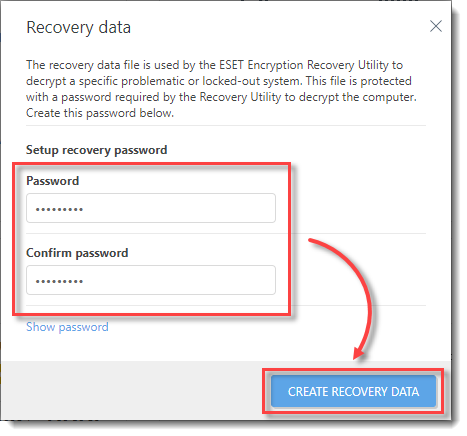
3.В следующем окне щелкните efderecovery.dat, а затем загрузите и сохраните файл. После выполнения этого действия щелкните Закрыть.
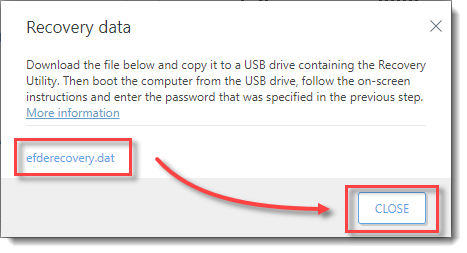
|

|
Файл efderecovery.dat уникален для каждой рабочей станции и для каждого шифрования рабочей станции. Например, файл расшифровки не будет таким же, если рабочая станция была зашифрована, расшифрована, а затем снова зашифрована.
|
ESET Recovery Media Creator
1.Вставьте пустой USB-накопитель в компьютер.
|

|
Убедитесь, что на USB-устройстве есть раздел с файловой системой FAT32. Такой раздел необходим для того, чтобы настроить ESET Recovery Media Creator.
Максимальное ограничение при использовании режима EFI — 32 ГБ. Если ограничение превышено, в ESET Recovery Media Creator отображается сообщение Слишком большой целевой раздел (максимум 32 ГБ).
|
2.Загрузите приложение ESET Recovery Media Creator.
3.Запустите его на компьютере и щелкните Далее, чтобы продолжить.
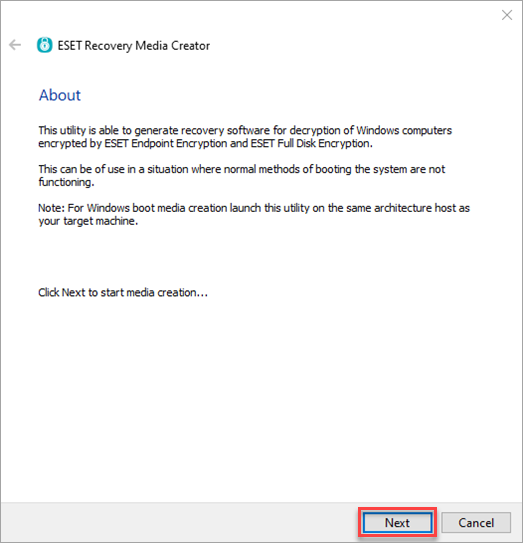
4.Выберите 64-разрядную версию Win RE USB (или же 32-разрядную).
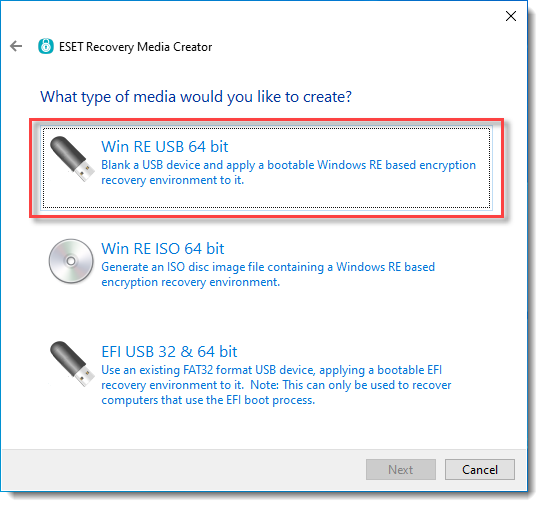
|

|
При создании USB-накопителя со средой восстановления Windows архитектура (x86/x64) основной системы, на которой запущено это средство, должна совпадать с архитектурой целевой системы восстановления.
|
5.В качестве диска назначения для восстановления выберите пустой USB-накопитель, вставленный при выполнении шага 1.
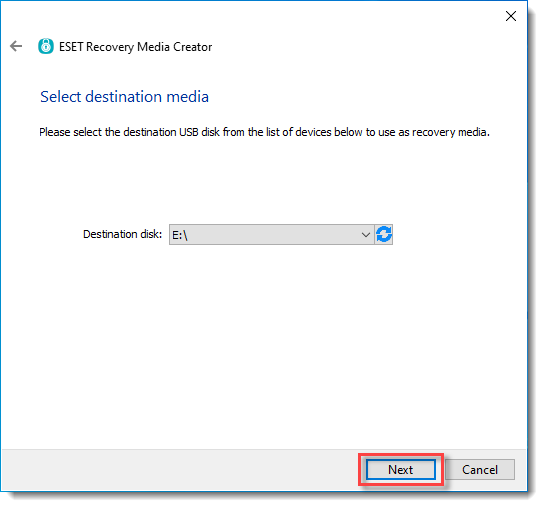
6.Для параметра Какой тип компьютера вы восстанавливаете выберите значение Под управлением ESET PROTECT.
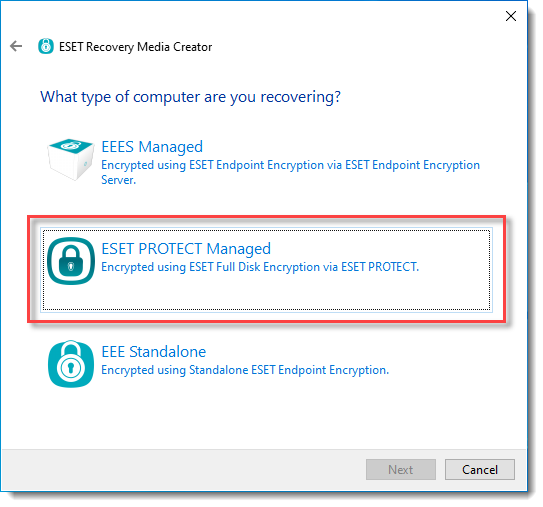
7.На следующем этапе щелкните Обзор и найдите созданный ранее файл efderecovery.dat.
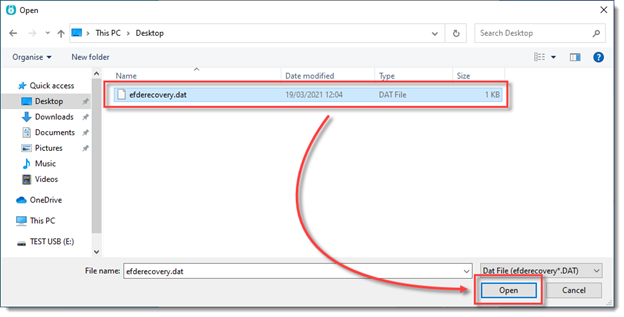
8.Необязательно: выберите дополнительные файлы поддержки только по указанию специалиста службы технической поддержки ESET.
9.Нажмите кнопку Далее.
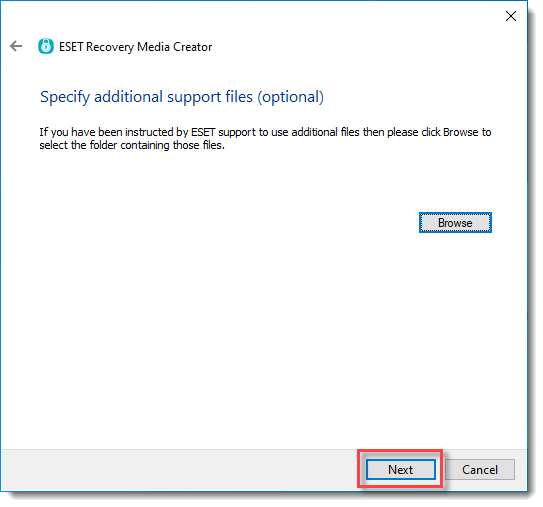
10. Просмотрите настройки и щелкните Запустить, чтобы создать диск восстановления.
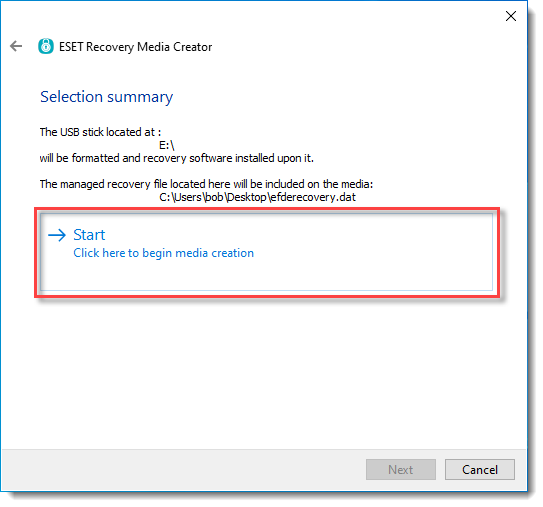
11. В операционной системе откроется диалоговое окно подтверждения «Формат». Выберите Да, чтобы продолжить.
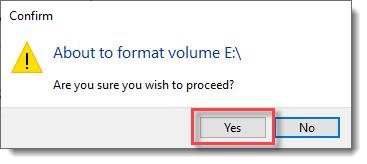
12. Подождите, пока средство выполняет создание.
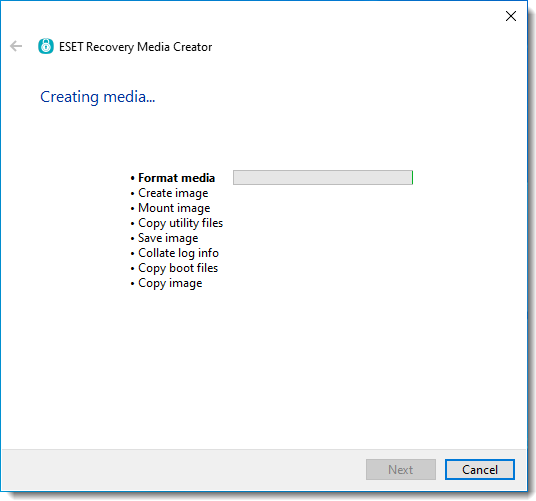
13. Когда создание диска восстановления будет завершено, щелкните Готово.
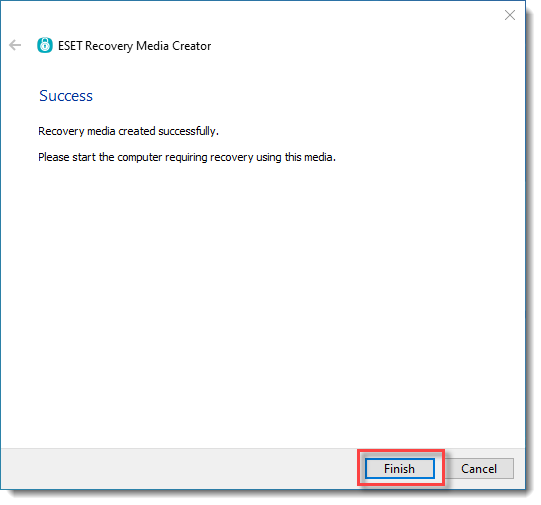
14. Безопасно извлеките созданный USB-накопитель восстановления.
Расшифровка зашифрованной рабочей станции
1.Вставьте USB-накопитель восстановления в целевую рабочую станцию.
2.Откройте диспетчер загрузки на целевой рабочей станции и выберите USB-накопитель в качестве первого варианта загрузки.
3.Выберите Расшифровать все зашифрованные диски (управляемый файл восстановления EFDE).
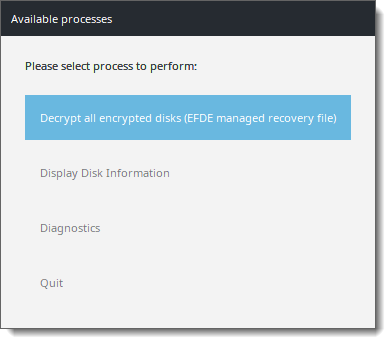
4.Введите пароль восстановления, указанный ранее в консоли управления.
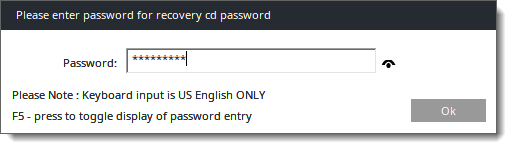
5.Отобразится экран предупреждения. Просмотрите информацию на экране предупреждения и щелкните Да, чтобы продолжить.
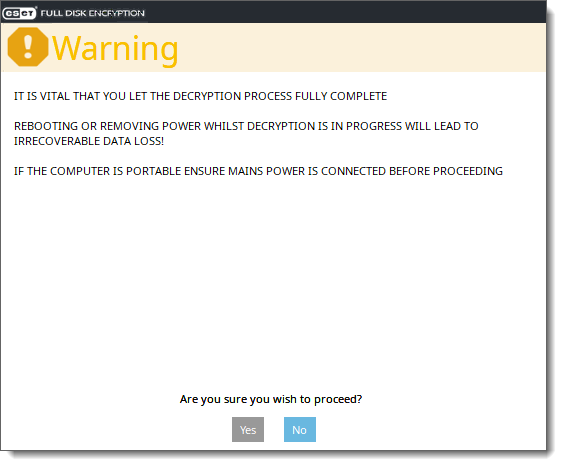
6.Чтобы начать процесс расшифровки, выберите ее режим.
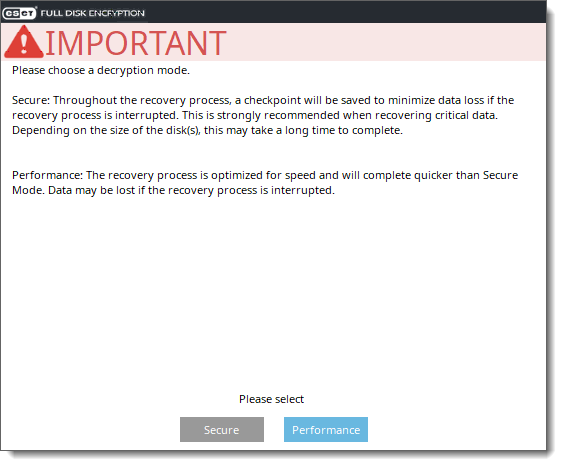
|

|
Убедитесь, что процесс завершился, НЕ выключайте компьютер и НЕ отключайте его питание.
|
7.После расшифровки рабочей станции нажмите ОК, а затем Выключить.
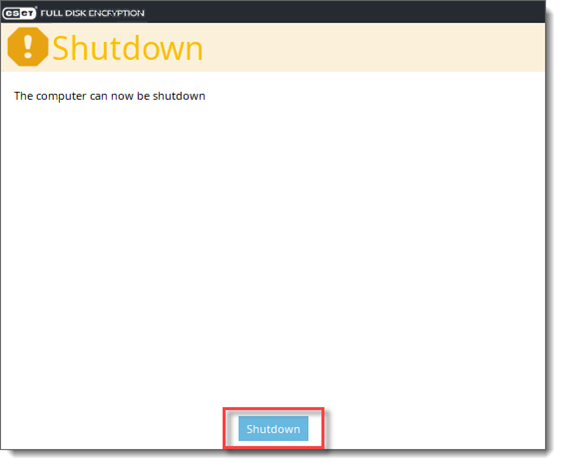
8. При следующей загрузке операционной системы на рабочей станции экран предзагрузочного входа EFDE отображаться не будет, и ОС Windows должна загрузиться в обычном режиме. |
|
1.Вставьте пустой USB-накопитель в компьютер.
2.Загрузите средство восстановления шифрования для macOS.
3.Разархивируйте содержимое файла, загруженного при выполнении предыдущего шага, на USB-накопитель.
4.Скопируйте файл efderecovery.dat на USB-накопитель.
|

|
Для успешного выполнения процесса вам потребуется пароль пользователя целевого компьютера с macOS. Процесс не удастся завершить без пароля.
|
5.Вставьте USB-накопитель в компьютер под управлением macOS, который будет проходить процедуру восстановления, и запустите режим восстановления macOS (нажмите CMD + R).
6.Для доступа к элементу Утилиты macOS будет необходим пароль пользователя. Щелкните Утилиты > Терминал.
7.В консоли перейдите к USB-накопителю и сгенерируйте файл FileVaultRecovery.keychain, выполнив следующую команду: ./recoveryapp efderecovery.dat.
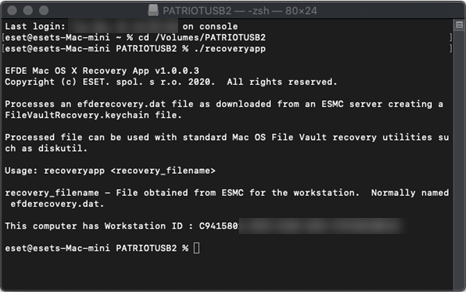
8.Введите пароль, заданный при создании файла efderecovery.dat в консоли управления.
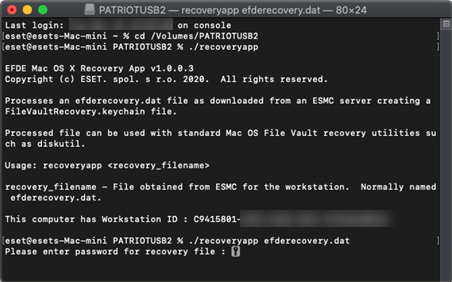
9.После успешного создания файла FileVaultRecovery.keychain можно перейти к расшифровке диска.
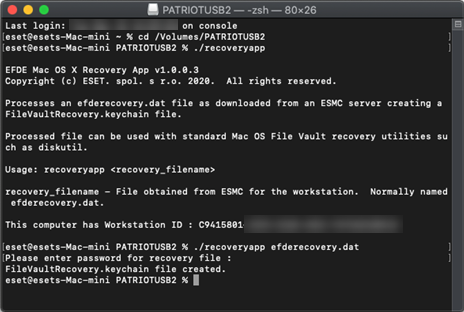
10. Затем нужно идентифицировать зашифрованный диск. Для этого перейдите в корневой каталог и выполните команду diskutil apfs list в терминале, чтобы просмотреть список дисков с томами APFS.
11. В отображаемом списке найдите том с меткой Macintosh HD и проверьте это в разделе Filevault: да (заблокировано).
APFS Volume Disk (Role):
|
disk2s1 (Data)
|
Name:
|
macintosh HD - Data (Case-insensitive)
|
Mount point:
|
Not Mounted
|
Capacity Consumed:
|
5490372608 B (5.5 GB)
|
FileVault:
|
Yes (Locked)
|
12. Запишите имя-идентификатор тома (например, disk2s1).
13. Необходимо разблокировать файл FileVaultRecovery.keychain с помощью следующей команды:
security unlock-keychain /path/to/FileVaultRecovery.keychain
например, security unlock-keychain /Volumes/PatriotUSB/FileVaultRecovery.keychain
14. Затем нужно разблокировать том, после чего можно продолжить процесс расшифровки. Для этого выполните следующую команду:
diskutil apfs unlockVolume /dev/disk2s1, в которой нужно заменить элемент disk2s1 именем-идентификатором тома из предыдущего шага. Для продолжения процесса требуется парольная фраза пользователя.
15. На данном этапе диск разблокирован, и можно перейти к его расшифровке с помощью ключа восстановления, сгенерированного с помощью recoveryapp.
APFS Volume Disk (Role):
|
disk2s1 (Data)
|
Name:
|
macintosh HD - Data (Case-insensitive)
|
Mount point:
|
/Volumes/macintosh HD - Data
|
Capacity Consumed:
|
9967968256 B (10.0 GB)
|
FileVault:
|
Yes (Unlocked)
|
16. Чтобы продолжить расшифровку диска, выполните следующую команду:
diskutil apfs decryptVolume /dev/volume id –recoverykeychain /path/to/filename.keychain
например, diskutil apfs decryptVolume /dev/disk2s1 –recoverykeychain /Volumes/PatriotUSB/FileVaultRecovery.keychain
17. Состояние процесса расшифровки можно проверить с помощью следующей команды: diskutil apfs list
APFS Volume Disk (Role):
|
disk2s1 (Data)
|
Name:
|
macintosh HD - Data (Case-insensitive)
|
Mount point:
|
/Volumes/macintosh HD - Data
|
Capacity Consumed:
|
9983823872 B (10.0 GB)
|
FileVault:
|
36.0% (Unlocked)
|
18. После успешного завершения процесса выйдите из терминала и перезагрузите компьютер. |
![]() > Восстановить доступ > Данные восстановления.
> Восстановить доступ > Данные восстановления.